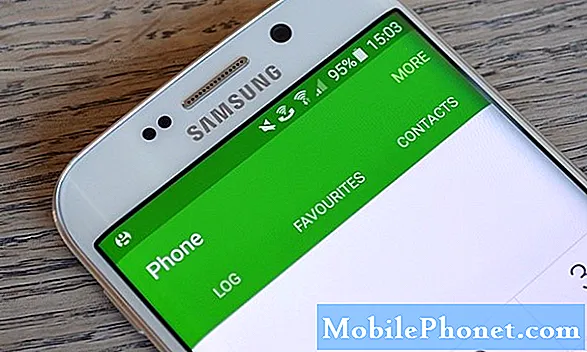Zawartość
Smartfon klasy premium, taki jak Samsung Galaxy Note8, powinien bez problemu łączyć się z siecią Wi-Fi, ponieważ łączność internetowa jest jednym z powodów, dla których smartfony są tak nazywane. Jednak zdarza się, że telefony napotykają na pewne problemy, a ta funkcja może być jedną z funkcji, na które może mieć duży wpływ.
W tym poście przeprowadzę Cię przez proces rozwiązywania problemów z nowym telefonem Samsung Galaxy Note 8, który nie może już połączyć się z siecią Wi-Fi. Rozważymy każdą możliwość i wykluczymy je pojedynczo, dopóki nie będziemy w stanie określić, na czym naprawdę polega problem i co należy zrobić, aby go naprawić. Jeśli więc jesteś jednym z właścicieli tego wspaniałego telefonu, czytaj dalej poniżej, ponieważ być może będziemy w stanie Ci pomóc.
Jeśli szukasz rozwiązania innego problemu, poświęć trochę czasu na odwiedzenie naszej strony rozwiązywania problemów z Galaxy Note8, ponieważ przedstawiliśmy już rozwiązania niektórych typowych problemów z tym urządzeniem. Spróbuj znaleźć problemy podobne do twojego i skorzystaj z sugerowanych przez nas rozwiązań i obejść. Jeśli nie możesz znaleźć czegoś podobnego i bardzo potrzebujesz pomocy, rozważ skontaktowanie się z nami, wypełniając nasz kwestionariusz dotyczący Androida. Podaj nam informacje, których potrzebujemy, abyśmy mogli Ci lepiej pomóc. Nie martw się, to nic nie kosztuje.
Jak rozwiązywać problemy z Galaxy Note8, który nie może połączyć się z Wi-Fi
Przebieg naszego rozwiązywania problemów będzie polegał na poszukiwaniu możliwości, które są bezpieczne i łatwe do wykluczenia, a następnie spróbujemy wykluczyć te, które są nieco bardziej skomplikowane. Ale na koniec dnia naszym głównym priorytetem jest tutaj wiedzieć lub przynajmniej mieć pojęcie, na czym naprawdę polega problem, ponieważ jeśli jest to coś poza naszą ligą, powinieneś skontaktować się z technikiem lub przynieść telefon z powrotem do sklepu i zlecić wymianę. W końcu jest nowy i jeśli przyczyną problemu nie jest woda ani uszkodzenie fizyczne, zawsze możesz wynegocjować wymianę. Biorąc to pod uwagę, oto, co musisz zrobić z tym problemem…
Krok 1: Uruchom ponownie Note8 w trybie awaryjnym i sprawdź, czy może się normalnie połączyć
Najwyraźniej to, co próbujemy tutaj osiągnąć, to wiedzieć, czy aplikacje mają coś wspólnego z problemem. Brak możliwości połączenia się z hotspotem jest prawie niespotykany, zwłaszcza w przypadku smartfonów z naprawdę świetnymi specyfikacjami, ale zdarza się. W rzeczywistości widzieliśmy kilka przypadków, w których aplikacje innych firm powodowały podobne problemy na innych urządzeniach, więc jest to pierwsza możliwość, którą musimy wykluczyć. Na szczęście możesz łatwo wyizolować problem, uruchamiając się w trybie awaryjnym, ponieważ wszystkie aplikacje innych firm są tymczasowo wyłączone w tym środowisku. Spróbuj najpierw wykonać następujące kroki, aby uruchomić urządzenie w trybie awaryjnym:
- Wyłącz urządzenie.
- Naciśnij i przytrzymaj klawisz zasilania obok ekranu z nazwą modelu.
- Kiedy na ekranie pojawi się „SAMSUNG”, zwolnij klawisz zasilania.
- Natychmiast po zwolnieniu klawisza zasilania naciśnij i przytrzymaj klawisz zmniejszania głośności.
- Przytrzymaj klawisz zmniejszania głośności, aż urządzenie zakończy ponowne uruchamianie.
- Tryb awaryjny zostanie wyświetlony w lewym dolnym rogu ekranu.
- Zwolnij klawisz zmniejszania głośności, gdy zobaczysz tryb awaryjny.
Po pomyślnym uruchomieniu telefonu w tym trybie spróbuj podłączyć telefon do hotspotu Wi-Fi, z którym próbujesz się połączyć, aby sprawdzić, czy to możliwe. Jeśli się powiedzie, jasne jest, że istnieje co najmniej jedna aplikacja, która powoduje problem. Musisz go znaleźć i coś z tym zrobić.
Spróbuj zaktualizować aplikacje, które wymagają aktualizacji
Jeśli nie masz pojęcia, która z Twoich aplikacji powoduje problem, spróbuj najpierw zrobić to, ponieważ może to być tylko prosty problem ze zgodnością…
- Na ekranie głównym przesuń palcem w górę w pustym miejscu, aby otworzyć tacę aplikacji.
- Kliknij Sklep Play.
- Stuknij klawisz Menu, a następnie stuknij Moje aplikacje. Aby aplikacje były automatycznie aktualizowane, stuknij Menu> Ustawienia, a następnie stuknij Aktualizuj aplikacje automatycznie, aby zaznaczyć pole wyboru.
- Wybierz jedną z następujących opcji:
- Dotknij Aktualizuj [xx], aby zaktualizować wszystkie aplikacje dostępnymi aktualizacjami.
- Stuknij pojedynczą aplikację, a następnie stuknij Aktualizuj, aby zaktualizować pojedynczą aplikację.
Po zaktualizowaniu aplikacji uruchom ponownie telefon w trybie normalnym, aby sprawdzić, czy tym razem może połączyć się z Wi-Fi. Jeśli problem nie ustąpi, przejdź do kolejnych kroków rozwiązywania problemów.
Spróbuj zresetować aplikacje, które podejrzewasz, że są winowajcami
Jeśli już podejrzewasz aplikację lub dwie, spróbuj wyczyścić ich pamięci podręczne i dane, aby je zresetować, i za każdym razem, gdy to zrobisz, spróbuj połączyć się z hotspotem Wi-Fi, z którym próbujesz się połączyć. Oto jak zresetować aplikacje w Note8…
- Na ekranie głównym przesuń palcem w górę w pustym miejscu, aby otworzyć tacę aplikacji.
- Dotknij opcji Ustawienia> Aplikacje.
- Stuknij żądaną aplikację na domyślnej liście lub stuknij ikonę z trzema kropkami> Pokaż aplikacje systemowe, aby wyświetlić wstępnie zainstalowane aplikacje.
- Kliknij Pamięć.
- Stuknij Wyczyść dane, a następnie stuknij OK.
- Kliknij Wyczyść pamięć podręczną.
Odinstaluj aplikacje, które Twoim zdaniem powodują problem
Na wypadek gdyby wyczyszczenie pamięci podręcznych i danych nie powiodło się, nadszedł czas, aby spróbować je po kolei odinstalować i sprawdzić, czy problem nadal występuje przy każdym odinstalowywaniu aplikacji.
- Na ekranie głównym przesuń palcem w górę w pustym miejscu, aby otworzyć tacę aplikacji.
- Dotknij opcji Ustawienia> Aplikacje.
- Stuknij żądaną aplikację na domyślnej liście lub stuknij ikonę z trzema kropkami> Pokaż aplikacje systemowe, aby wyświetlić wstępnie zainstalowane aplikacje.
- Dotknij żądanej aplikacji.
- Kliknij Odinstaluj.
- Ponownie dotknij Odinstaluj, aby potwierdzić.
Krok 2: Sprawdź, czy nadal masz prawidłowe dane logowania do sieci
Zakładając, że problem nie został rozwiązany po wykonaniu wszystkich powyższych procedur, należy dokładnie sprawdzić, czy nadal musisz poprawić hasło do hotspotu Wi-Fi, z którym próbujesz się połączyć. Jeśli jest to Twoja własna sieć Wi-Fi, to już wiesz, czy zmieniłeś hasło lub identyfikator SSID. Jeśli jest to publiczny hotspot, należy skontaktować się z przedstawicielem instytucji i poprosić o dane logowania.
Jeśli istnieją inne otwarte hotspoty, z którymi możesz się połączyć, spróbuj połączyć się z nimi tylko po to, aby sprawdzić, czy Twój telefon nadal jest w stanie to zrobić.
Wracając do założenia, że to Twoja własna sieć Wi-Fi, z którą próbujesz się połączyć, sugeruję, abyś poświęcił trochę czasu na ponowne uruchomienie sprzętu sieciowego (modemu, routera itp.), Ponieważ zdarzają się sytuacje, w których te urządzenia ulegają awarii, zwłaszcza jeśli problem się zaczął bez wyraźnego powodu. Po tym kroku, a problem nadal występuje, przejdź do następnego.
Krok 3: Spróbuj zresetować ustawienia sieciowe
Teraz zajmiemy się ustawieniami sieci na Twoim nowym telefonie. Po wykonaniu czynności 1 i 2 problem nadal występuje, możliwe, że problem dotyczy niektórych ustawień lub samego oprogramowania układowego. Spróbuj więc zresetować ustawienia sieciowe urządzenia, co spowoduje:
- Zapisane sieci Wi-Fi zostaną usunięte.
- Sparowane urządzenia Bluetooth zostaną usunięte.
- Ustawienia synchronizacji danych w tle zostaną włączone.
- Ustawienia ograniczające dane w aplikacjach, które zostały ręcznie włączone / wyłączone przez klienta, zostaną zresetowane do ustawień domyślnych.
- Tryb wyboru sieci zostanie ustawiony na automatyczny.
A oto kroki…
- Na ekranie głównym przesuń palcem w górę w pustym miejscu, aby otworzyć tacę aplikacji.
- Stuknij Ustawienia> Zarządzanie ogólne> Resetuj> Resetuj ustawienia sieciowe.
- Kliknij Resetuj ustawienia.
- Jeśli ustawiłeś kod PIN, wprowadź go.
- Kliknij Resetuj ustawienia. Po zakończeniu pojawi się okno potwierdzenia.
Następnie spróbuj ponownie połączyć się z siecią, aby sprawdzić, czy problem został rozwiązany, jeśli nadal nie, wykonaj następny krok.
Krok 4: Spróbuj usunąć pamięci podręczne systemu
Są chwile, kiedy takie problemy występują z powodu uszkodzonych pamięci podręcznych systemu. Są to pliki tymczasowe tworzone i używane przez system, dzięki czemu telefon będzie działał płynnie, ale gdy zostaną uszkodzone, mogą wystąpić problemy z wydajnością. Najlepszą rzeczą do zrobienia jest usunięcie ich, aby zostały zastąpione nowymi, a ponieważ nie masz dostępu do poszczególnych pamięci podręcznych, musisz je usunąć wszystkie naraz, uruchamiając telefon w trybie odzyskiwania i czyszcząc pamięć podręczną przegroda…
- Wyłącz urządzenie.
- Naciśnij i przytrzymaj klawisz zwiększania głośności i klawisz Bixby, a następnie naciśnij i przytrzymaj klawisz zasilania.
- Po wyświetleniu zielonego logo Androida zwolnij wszystkie klawisze (komunikat „Installing system update” będzie wyświetlany przez około 30–60 sekund przed wyświetleniem opcji menu odzyskiwania systemu Android).
- Naciśnij kilkakrotnie klawisz zmniejszania głośności, aby podświetlić opcję „wyczyść partycję pamięci podręcznej”.
- Naciśnij przycisk zasilania, aby wybrać.
- Naciśnij klawisz zmniejszania głośności, aż podświetli się „tak”, a następnie naciśnij przycisk zasilania.
- Gdy partycja czyszczenia pamięci podręcznej zostanie ukończona, zostanie podświetlona opcja „Uruchom ponownie system teraz”.
- Naciśnij klawisz zasilania, aby ponownie uruchomić urządzenie.
Jeśli po wykonaniu tej procedury problem nadal występuje, następny krok może po prostu rozwiązać problem.
Krok 5: Wykonaj kopię zapasową wszystkich plików i zresetuj telefon
Tak, Twój telefon jest nadal nowy, ale ponieważ ma już taki problem, a wszystkie inne czynności nie pomogły, należy go zresetować. Ale pamiętaj, aby najpierw wykonać kopię zapasową wszystkich plików i danych, aby móc je później przywrócić. Jest to również w przygotowaniu na wypadek, gdyby potrzebny był technik do zbadania urządzenia; usuwa wszystkie Twoje dane osobowe. I och, zanim faktycznie zresetujesz telefon, wyłącz ochronę przywracania ustawień fabrycznych, aby nie zostać zablokowanym.
Jak wyłączyć ochronę przywracania ustawień fabrycznych Galaxy Note8
- Na ekranie głównym przesuń palcem w górę w pustym miejscu, aby otworzyć tacę aplikacji.
- Stuknij Ustawienia> Chmura i konta.
- Kliknij Konta.
- Dotknij Google.
- Stuknij swój adres e-mail Google ID, jeśli skonfigurowano wiele kont. Jeśli masz skonfigurowanych wiele kont, będziesz musiał powtórzyć te kroki dla każdego konta.
- Stuknij ikonę z 3 kropkami.
- Kliknij Usuń konto.
- Dotknij USUŃ KONTO.
Jak zresetować Samsung Galaxy Note8
- Wyłącz urządzenie.
- Naciśnij i przytrzymaj klawisz zwiększania głośności i klawisz Bixby, a następnie naciśnij i przytrzymaj klawisz zasilania.
- Po wyświetleniu zielonego logo Androida zwolnij wszystkie klawisze (komunikat „Installing system update” będzie wyświetlany przez około 30–60 sekund przed wyświetleniem opcji menu odzyskiwania systemu Android).
- Naciśnij kilkakrotnie klawisz zmniejszania głośności, aby podświetlić opcję „wyczyść dane / przywróć ustawienia fabryczne”.
- Naciśnij przycisk zasilania, aby wybrać.
- Naciśnij klawisz zmniejszania głośności, aż zostanie podświetlone „Tak - usuń wszystkie dane użytkownika”.
- Naciśnij przycisk zasilania, aby wybrać i rozpocząć reset główny.
- Po zakończeniu resetu głównego zostanie podświetlona opcja „Uruchom ponownie system teraz”.
- Naciśnij klawisz zasilania, aby ponownie uruchomić urządzenie.
Możesz także zresetować Note8 z menu Ustawienia…
- Na ekranie głównym przesuń palcem w górę w pustym miejscu, aby otworzyć tacę aplikacji.
- Stuknij Ustawienia> Chmura i konta.
- Stuknij Kopia zapasowa i przywracanie.
- W razie potrzeby dotknij opcji Utwórz kopię zapasową moich danych, aby przesunąć suwak na WŁ. Lub WYŁ.
- W razie potrzeby dotknij Przywróć, aby przesunąć suwak na WŁ. Lub WYŁ.
- Stuknij przycisk Wstecz, aby przejść do menu Ustawienia, a następnie stuknij Zarządzanie ogólne> Resetuj> Przywracanie danych fabrycznych.
- Stuknij Resetuj.
- Jeśli masz włączoną blokadę ekranu, wprowadź swoje poświadczenia.
- Stuknij Kontynuuj.
- Kliknij Usuń wszystko.
Jeśli po tym problem nie zostanie rozwiązany, przynieś telefon do sklepu, aby go wymienić.
Połącz się z nami
Jesteśmy zawsze otwarci na Państwa problemy, pytania i sugestie, dlatego zachęcamy do kontaktu wypełniając ten formularz. Jest to bezpłatna usługa, którą oferujemy i nie pobieramy za nią ani grosza. Pamiętaj jednak, że każdego dnia otrzymujemy setki e-maili i nie możemy odpowiedzieć na każdy z nich. Zapewniamy jednak, że czytamy każdą otrzymaną wiadomość. Dla tych, którym pomogliśmy, prosimy o rozpowszechnianie informacji, udostępniając nasze posty znajomym lub po prostu polubiąc naszą stronę na Facebooku i Google+ lub obserwując nas na Twitterze.